No dia 09/05 tivemos o treinamento de web-scrap totalmente gratuito.
Na oportunidade, foi ensinado o uso de scrap e de crawler para captura das informações desejadas na página da catho.
Enquanto estávamos desenvolvendo o script de scrap, utilizamos o F12 do navegador para identificar as requisições que são feitas pela página desejada.
Agora, iremos ensinar a como capturar todas as requisições de uma página usando Postman + Google Chrome. Bora lá?
1º Tendo o as ferramentas instaladas, abra o Google Chrome e instale a extensão Interceptor do Postman:
Download: https://go.pstmn.io/interceptor-download/
Ref: Using Postman Interceptor | Postman Learning Center
2º Abra o Postman e clique sobre Capture requests na faixa inferior direita do Postman.
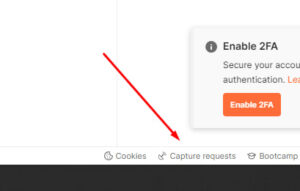
3º Em seguida, escolha a opção de Via Interceptor. Perceba que se o Chrome estiver fechado ou se a extensão não foi instalada previamente, o Postman irá reconhecer como não conectado.
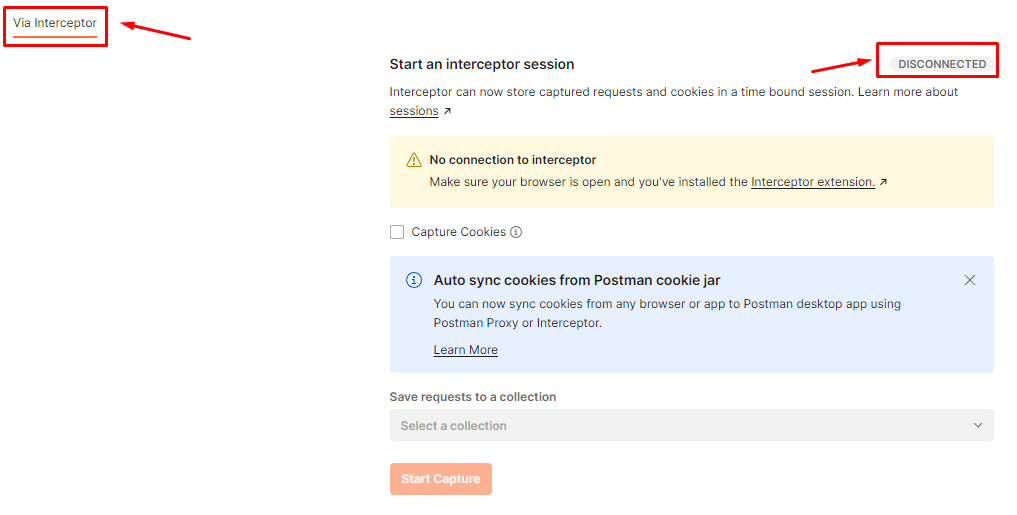
4º Com ambas ferramentas abertas e extensão instalada, o Postman irá reconhecer como conectado. Agora basta informar uma parte da URL a ser capturada no campo URL must contain. Pode ser o nome do site. E depois clique em Start Capture
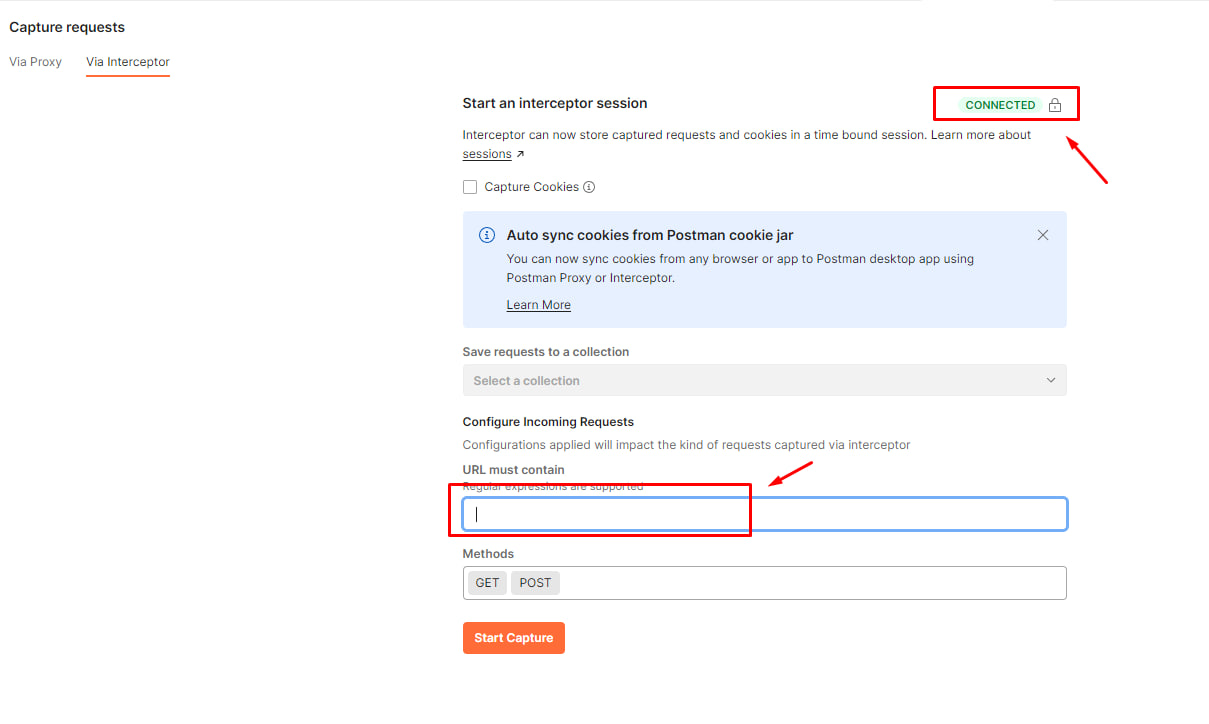
5º Em nossos testes, colocamos a palavra terra na tela anterior. Depois fomos para o Chrome e entramos no site do terra.com.br. Ao retornar para o Postman, recebemos a listas das requisições feitas no site do terra para os métodos GET e POST. É possível abrir cada requisição e ver os headers e argumentos passados por elas.
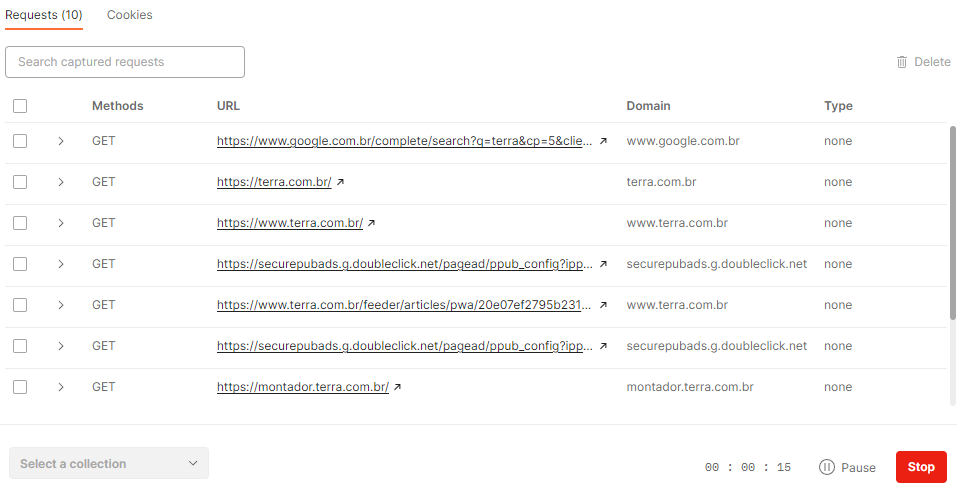
6º Para parar o Interceptor, basta clicar em STOP…
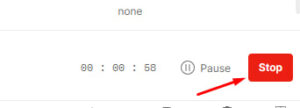
7º … que na sequencia será mostrado um gráfico com o total de requisições capturadas pelo Postman.
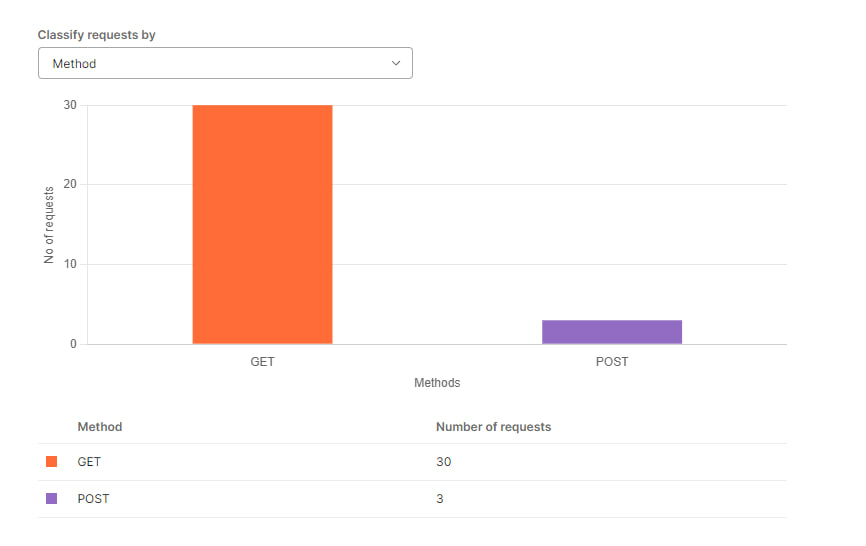
Pronto! Agora você ja sabe como obter as requisições de um site usando o Postman e o Chrome como ferramenta.
Quer aprender mais? Veja por curto tempo o video da live onde ensinamos a fazer o crawler e como usar esses requests ao nosso favor:
Até a próxima.
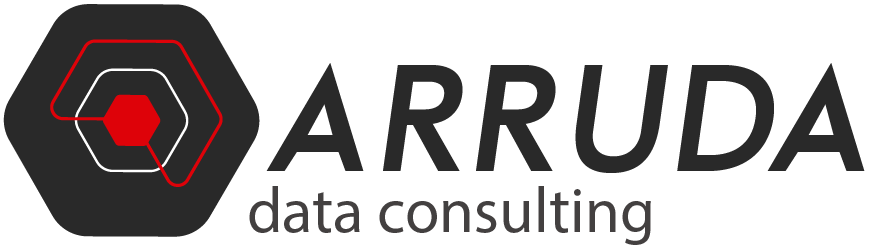
Parece bem mais simples que usar uma ferramenta de RPA como UiPath ou a lib. selenium no python
Obrigado pelo artigo
Muito Obrigado Igor!!